Hvernig á að tengjast Wi-Fi á Samsung sjónvarpi

Þó að sjónvarp muni líklega virka vel án nettengingar ef þú ert með kapaláskrift, eru bandarískir notendur farnir að skipta yfir í nettengingu
Þeir kunna að hafa mismunandi lífsstíl og aldur, en leikmenn alls staðar að úr heiminum skemmta sér allir við leiki á Roblox. Vettvangurinn hefur marga titla, þar á meðal skotleiki, félagsleiki og frjálslega titla. En með svo mörgum tegundum og mismunandi stjórntækjum fyrir hvern leik getur það verið ruglingslegt. Og að spila Roblox leiki þegar stýringar virka ekki eins og þú vilt getur orðið pirrandi. Lestu áfram til að uppgötva meira um að breyta og slökkva á stjórntækjum í Roblox fyrir bestu upplifunina.
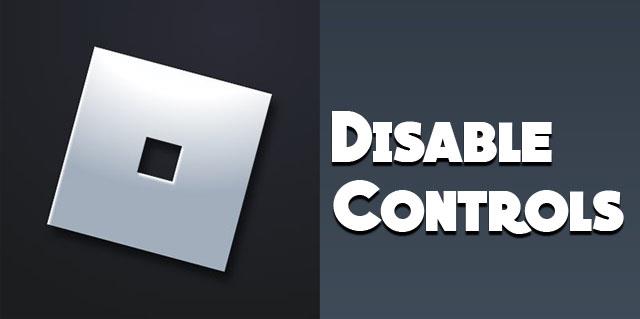
Slökkva á stýringu á Roblox
Til að slökkva á stjórntækjum þarftu að fá aðgang að spilaraeiningunni sem er í leikaraforskriftunum. Það er með Get Controls aðgerð sem skilar Controls bekknum. Þessi valkostur hefur virkja/slökkva aðferðir. Hér er dæmi:
local LocalPlayer = game:GetService(“Players”).LocalPlayer
local Controls = require(LocalPlayer.PlayerScripts.PlayerModule):GetControls()
Stýringar: Slökkva()
Til að virkja það þarftu að skrifa:
Stýringar: Virkja()
Þannig geturðu virkjað og slökkt á stjórntækjum með góðum árangri.
Breyttu Roblox stjórntækjum
Til að sérsníða grunnstýringar þarftu Roblox Studio. Þessar breytingar geta aðeins verið gerðar af leikstjórnendum. Ekki er hægt að breyta stjórntækjunum í leiknum. Flestir leikir eru með WASD takkastýringar. Til að breyta þessu þarftu fyrst að vera stjórnandi. Þú getur síðan notað leiðbeiningarnar hér að neðan.
Til að sérsníða leikstýringar:
Stjórna valkostir á Roblox
ClickToMove: Leyfir spilaranum að hreyfa sig í heiminum með því að hægrismella á markstaðinn.
Lyklaborðsmús: Krefst notkunar á Space to Jump og WASD til að hreyfa sig.
Forskriftarhæft: Leyfir stjórnkerfisskriftu.
Val notanda: Gerir leikmönnum kleift að velja stjórnkerfi sitt aðgengilegt í stillingavalmyndinni í leiknum.
Dynamic Thumbstick: Þegar leikmaður ýtir niður í upphafi birtist Thumbstick.
Þumalfingur: Heldur stjórninni í stöðu eins og kraftmikill hliðstæðan. Birtist neðst til vinstri á skjánum.
Hægt er að breyta leikstýringunum á skjáborðinu með því að breyta gildi Controls>DevComputerMovementMode undir sérsniðnu forskriftunum.
Þegar um er að ræða farsímagræjur er hægt að breyta leikstýringunum með því að breyta gildi Controls>DevTouchMovementMode.
Notaðu Shift Lock á Roblox
Þetta er hentug aðferð þegar þú vilt frekar spila með því að nota lyklaborðið eingöngu og án þess að snúa sjónarhorni myndavélarinnar allan tímann í gegnum músina. Shift lock er eiginleiki sem læsir sjónarhorni myndavélarinnar við hreyfingu spilarans í þriðju persónu.
Hægt er að virkja vaktalásinn eða músalásinn með því að ýta á „Shift“ takkann. Sumir Roblox leikjanna eru með músalæsingareiginleika sem er innbyggður. Til að skipta um læsingu:


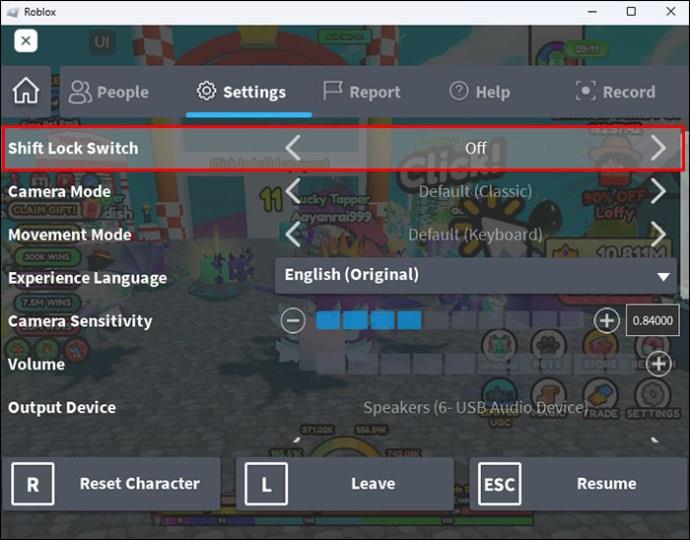
Að breyta lyklaborðsstýringum
Fyrir tölvuleikjaspilara eru ýmis inntakstæki sem þú getur valið að nota. Þú getur notað músina eða lyklaborðið til að bjóða upp á ótal möguleika til að spila og passa saman. Þú getur búið til uppsetningu sem er auðvelt í notkun fyrir óaðfinnanlega spilamennsku. Þetta er ekki hægt með farsímagræjum.
Sjálfgefin Roblox stýringar
Áður en þú breytir lyklaborðsstýringunum skulum við skoða sjálfgefna Roblox stýringar. Þessar stýringar eru notaðar í fjölmörgum leikjum án þess að þurfa að slökkva á eða gera breytingar. Að komast um borð með þetta hjálpar þér að byrja nýjan leik.
Grunnstýringar
Allir sem hafa einhvern tíma tekið þátt í tölvuleik þekkja WASD stýringar, þar sem þær eru algengar í flestum leikjum. Fyrir byrjendur getur verið auðveldara að nota örvatakkana þegar þeir stjórna hreyfingum. Hins vegar sitja WASD lyklar - stafirnir W, A, S og D - innan um aðra lykla. Þetta gerir auðveldan aðgang að öðrum stjórntækjum án þess að hreyfa hendur eða fingur. Þeim er stjórnað með vinstri hendi, sem gerir hægri hönd lausa til að stjórna myndavélarstýringum.




Ef þú þekkir ekki stýringarnar eða þú vilt frekar hægrihandar hreyfingar innan leiksins án myndavélastýringa, þá gætu örvatakkarnar verið auðveldari.

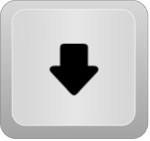

Bilið er venjulega sjálfgefinn hnappur til að hoppa. Það er hægt að nálgast það með vinstri þumalfingri, sem gerir staðsetninguna þægilega.
Mús og myndavélarnæmi
Þetta ákvarðar viðbrögð músarinnar við hreyfingu myndavélarinnar. Hærri músarnæmi þýðir meiri hreyfingar myndavélarinnar, jafnvel þegar músarhreyfingar eru í lágmarki.
Það eru tveir þættir (GUI) sem gera það mögulegt að fínstilla stillinguna. Einfaldari valkosturinn er renna sem hefur 10 kassa. Ef þú velur á milli engra kassa, verður næmið núll. Þú getur stillt það á einn með því að gera alla kassana bláa.
Inntaksboxið getur stillt hvaða gildi sem er frá 0-10 fyrir háþróaða klippingu. Notaðu óheiltölugildi til að tilgreina næmið sem þú þarft. Ef leikjamýs hafa dpi stillingar skaltu stilla það hærra til að fá meira næmi.
Að breyta lyklaborðsstýringum
Þetta er tiltölulega einfalt. Hins vegar er mikilvægt að hafa í huga að ekki leyfa allir leikir á Roblox lykilbindingarbreytingar. Þú verður að leika þér með sjálfgefna lyklana eða forritum frá þriðja aðila til að skipta um lykla. Ef það er ekki hentug lausn skaltu íhuga að fá þér stjórnanda.
Ef Roblox leikurinn leyfir stjórnunarbreytingar skaltu fylgja skrefunum hér að neðan:
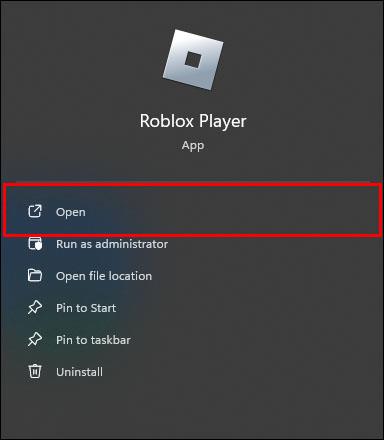
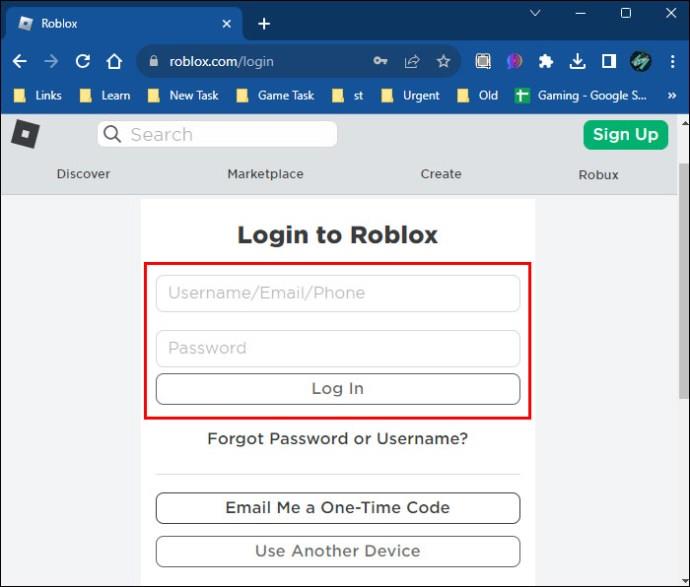


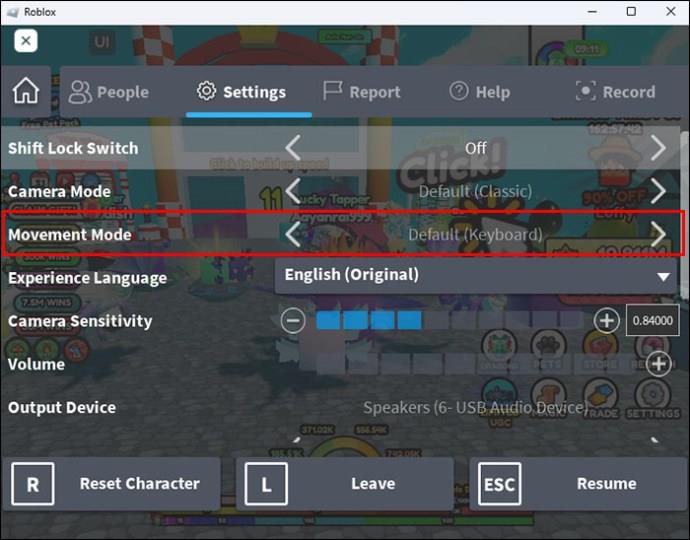
Hvers vegna er nauðsynlegt að breyta stjórntækjum
Roblox hefur mikið úrval af tegundum; Stundum gefur það þér það kerfi sem óskað er eftir að slökkva á og skipta um stýringar fyrir aðrar. Þó að grunnstýringarnar séu nothæfar í flestum leikjum, er nauðsynlegt að stilla þær þegar þú vilt takast á við flóknar aðgerðir í leiknum, eins og akstur og myndatöku.
Sumir Roblox leikir hafa stillingar til að aðstoða við flóknar aðgerðir. Hins vegar, þegar leikmaður vill gera breytingar, getur hann valið bindingu sem virkar og passar við þarfir þeirra. Að breyta stjórntækjum gerir spilurum frjálst að velja stjórnkerfisstillingar sínar.
Lyftu upp Roblox leikjaupplifunina með því að fínstilla stýringar
Hæfni til að breyta Roblox stjórntækjum er mikill kostur fyrir leikmenn um allan heim. Með réttum skrefum er hægt að slökkva á sumum stjórntækjum og skipta þeim út fyrir þær sem hafa mest líkamlegt vit fyrir leikmennina. Sérsníddu stýringar til að lyfta spilun upp á hæstu stig.
Hefur þú einhvern tíma reynt að fínstilla Roblox stýringar? Hvernig var upplifunin? Láttu okkur vita í athugasemdahlutanum hér að neðan.
Þó að sjónvarp muni líklega virka vel án nettengingar ef þú ert með kapaláskrift, eru bandarískir notendur farnir að skipta yfir í nettengingu
Eins og í hinum raunverulega heimi mun sköpunarverkið þitt í Sims 4 á endanum eldast og deyja. Simsar eldast náttúrulega í gegnum sjö lífsstig: Barn, Smábarn, Barn, Unglingur,
Obsidian er með margar viðbætur sem gera þér kleift að forsníða glósurnar þínar og nota línurit og myndir til að gera þær þýðingarmeiri. Þó að sniðmöguleikar séu takmarkaðir,
„Baldur's Gate 3“ (BG3) er grípandi hlutverkaleikur (RPG) innblásinn af Dungeons and Dragons. Þetta er umfangsmikill leikur sem felur í sér óteljandi hliðarverkefni
Með útgáfu Legend of Zelda: Tears of the Kingdom geta aðdáendur komist inn í anda leiksins með besta HD veggfóðurinu. Meðan þú gætir notað
https://www.youtube.com/watch?v=LKqi1dlG8IM Margir spyrja, hvað heitir þetta lag? Spurningin hefur verið til síðan tónlist hófst. Þú heyrir eitthvað sem þú
Hisense sjónvörp hafa verið að ná vinsældum sem ágætis fjárhagsáætlun fyrir frábær myndgæði og nútíma snjalleiginleika. En það er líka falið
Ef þú notar Viber reglulega gætirðu viljað athuga hvort einhverjum hafi líkað við skilaboð. Kannski skrifaðir þú eitthvað til að fá vin þinn til að hlæja, eða vilt bara
Ef þú átt Apple tæki hefurðu eflaust fengið óumbeðin skilaboð. Þetta gæti hafa verið frá fólki sem þú þekkir sem þú vilt ekki að sendi þér
TikTok hefur vald til að skjóta fyrirtækinu þínu eða feril og taka þig frá núlli í hetju á skömmum tíma, sem er ótrúlegt. Áður fyrr þurftu menn að hoppa








